Снапцхат је одлична апликација коју људи користе за комуникацију и слање фотографија. Заиста је забавно и јединствено јер вам омогућава да користите много филтера и увек се мења. Ова апликација стално помера оквире како би ствари биле нове и интересантне за своје кориснике.
![]()
Међутим, нису све његове карактеристике потпуно транспарентне за кориснике. Једна од помало нејасних карактеристика је икона месеца која понекад светли у горњем левом углу екрана, поред иконе блица. Шта овај месец представља и како се покреће?
Укратко, то је режим ноћне камере и овај чланак ће покрити све што треба да знате о томе. Такође, погледаћемо неке друге сјајне функције на Снапцхату за које можда нисте знали.
Преглед садржаја
Како укључити ноћни режим камере на Снапцхату?
Многи корисници још увек немају појма да на Снапцхату постоји режим ноћне камере који можете да укључите да бисте осветлили фотографије. Корисници иПхоне-а су увек имали приступ овој функцији, док су је корисници Андроид телефона добили крајем 2017.
Од тада је прошло много времена, али многи корисници Снапцхата су још увек у мраку када је у питању ова корисна функција. Заправо се сам активира када је осветљење веома мрачно. Тада икона месеца постаје видљива, одмах поред блица. То је начин да осветлите своје фотографије без коришћења блица камере.
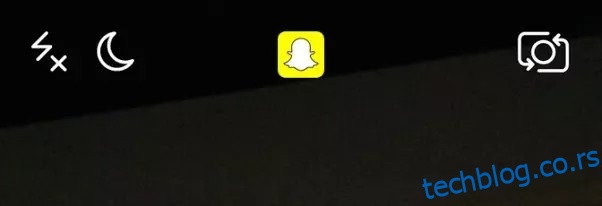
Имајте на уму да је ова функција понекад насумична. Не активира се увек, чак и ако стојите у мрачној просторији. Без даљег одлагања, ево како можете сами да активирате режим ноћне камере на Снапцхату:
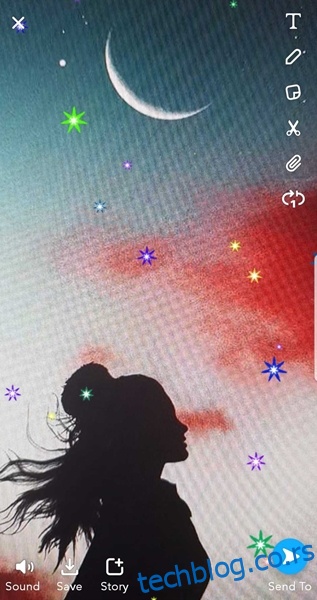
Када је ова функција укључена, моћи ћете да сликате себе или друге у тамнијим поставкама без потребе да користите блиц камере. Ово је одлично јер блиц може бити заслепљујући и веома неугодан за многе људе.
Друге занимљиве карактеристике Снапцхата које сте можда пропустили
Снапцхат има много функција које нису у потпуности видљиве на први поглед. Није позната по томе што је друштвена платформа која је најприкладнија за кориснике. Међутим, његови бројни филтери могу зачинити разговоре са пријатељима и убрзати време. Ево неколико трикова са којима можда нисте били упознати.
Можете користити два филтера одједном
Сви воле филтере на Снапцхату, али да ли сте знали да можете користити више од једног одједном? Можете користити комбинацију филтера слике и филтера ознака података. Ево како то учинити:
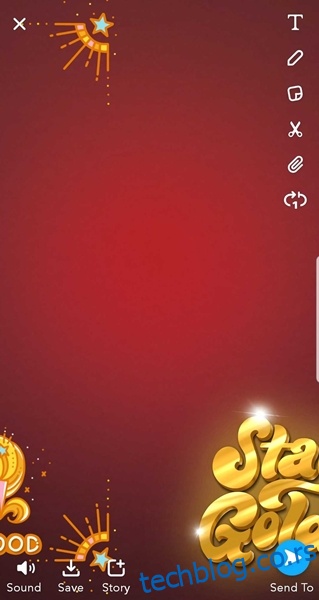
Како да видите ко вас је пратио назад
Једном када некога пратите на Снапцхату, можете одмах почети да им шаљете снимке. Пошто вас не прате назад, Снапс ће бити у статусу на чекању. Поред тога, ова особа ће бити на вашој листи пријатеља. Како да будете сигурни да вас и они прате?
То можете учинити тако што ћете пратити ове кораке:
Тама нестаје!
Навигација кроз Снапцхат није увек лака, али је и даље једна од најзанимљивијих апликација. Сада знате како да појачате осветљеност слика без да ослепите од блица. Не мора да буде мрачно да бисте користили ову функцију, можете је активирати било када и било где.

